Efnisyfirlit
Þessi grein útskýrir hvernig á að leysa vandamál með Microsoft Outlook sem hangir, frýs eða hrynur. 9 vinnulausnir okkar munu hjálpa þér að laga vandamálið „Outlook svarar ekki“ og koma Outlook þínum aftur til lífs. Lausnirnar virka fyrir Outlook 365, 2021, 2019, 2016, 2013 og fyrri útgáfur.
Hefur það komið fyrir þig að þú vinnur með Microsoft Outlook eins og venjulega, smelltu á skilaboð til að lesa eða svara til þess, eða grípa til einhverra annarra aðgerða sem þú gerðir hundruð sinnum í fortíðinni, og allt í einu opnast Outlook ekki og svarar ekki?

Í þessari grein ég mun sýna þér auðveldar lausnir, prófaðar á eigin reynslu (og vinna!), til að laga vandamál með Outlook sem hangir, frýs eða hrynur. Við byrjum á mjög einföldum skrefum sem fjalla um augljósustu ástæður þess að Outlook hættir að virka:
Fjarlægja hangandi Outlook ferli
Af og til notar Microsoft Outlook töluvert pirrandi ávani að hanga jafnvel þótt notandinn reyni stanslaust að loka því. Tæknilega þýðir það að eitt eða fleiri outlook.exe ferlar myndu vera í minni og koma í veg fyrir að Outlook forritið lokist rétt og leyfir okkur, notendum, ekki að hefja nýtt Outlook tilvik. Þetta vandamál var til staðar í fyrri útgáfum og það gæti komið upp með nýlegum Outlook 2013 og 2010.
Það fyrsta sem við þurfum að gera er að drepa öll hangandi Outlook ferli. Til að gera þetta skaltu ræsa WindowsVerkefnastjóri annað hvort með því að ýta á Ctrl + Alt + Del eða með því að hægrismella á verkefnastikuna og velja " Start Task Manager ". Skiptu síðan yfir í Processes flipann og finndu öll OUTLOOK.EXE atriði á listanum. Smelltu á hvert OUTLOOK.EXE til að velja það og ýttu á " Ljúka ferli " hnappinn.

Ræstu Outlook í öruggri stillingu
Þegar eitthvað fer úrskeiðis með Outlook mælir Microsoft með því að við byrjum það í öruggri stillingu. Hvað þýðir það eiginlega? Einfaldlega að Outlook verði hlaðið án viðbóta og sérstillingarskráa.
Til að ræsa Outlook í öruggri stillingu skaltu smella á táknið með því að halda Ctrl takkanum inni eða slá inn outlook.exe /safe í skipanalínunni. Þú munt sjá skilaboð sem biðja þig um að staðfesta að þú viljir virkilega ræsa Outlook í öruggri stillingu, smelltu á Já .

Lækir þetta vandamálið ? Ef það gerist og Outlook byrjar að virka rétt, þá er vandamálið líklegast við eina af viðbótunum þínum, sem leiðir okkur í næsta skref.
Slökktu á Outlook viðbótunum þínum
Ef vandamálið „Outlook svarar ekki“ olli þér ekki vandræðum í fortíðinni, það er ástæða til að slökkva á nýlega uppsettu viðbótunum. Ég slökkva venjulega á þeim einn í einu og loka Outlook við hverja breytingu. Þetta hjálpar til við að finna sökudólginn sem veldur því að Outlook frýs.
Í Outlook 2007, farðu í Tools valmyndina, smelltu á " Traust Center ", veldu síðan " Viðbætur " og smelltu Farðu .
Í Outlook 2010 og Outlook 2013, skiptu yfir í flipann Skrá , smelltu á " Valkostir ", veldu " Bæta við -ins " og smelltu á Áfram .
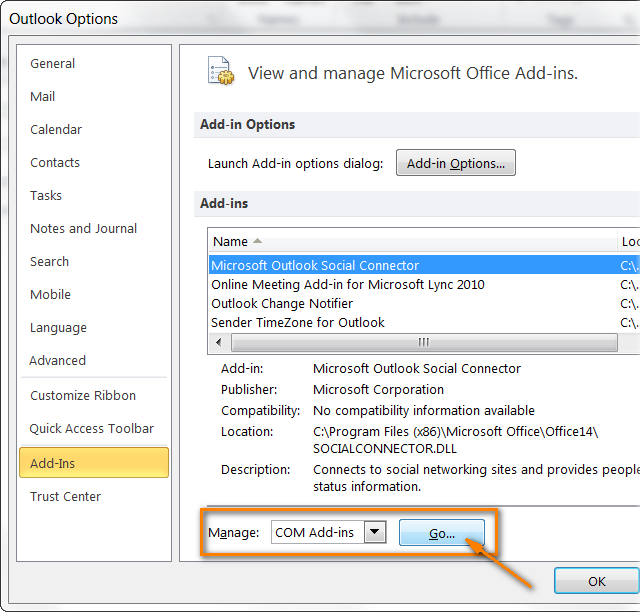
Nú þarftu bara að afmerkja viðbæturnar og loka glugganum.
Lokaðu öllum opnum forritum og forritum
Outlook er eitt flóknasta forritið í Microsoft Office pakkanum, sem gerir það afar auðlindasnautt. Outlook gæti hangið einfaldlega vegna þess að það hefur ekki nóg minni til að keyra eða framkvæma nauðsynlega aðgerð. Þetta er oft raunin með gamaldags tölvur með litla afkastagetu, en jafnvel nútímalegar og öflugar geta ekki fundið sig öruggar gegn þessu. Jæja, við skulum "fæða" það með því að loka öllum öðrum forritum sem þú þarft ekki í augnablikinu.
Gerðu við Outlook gagnaskrárnar þínar
Notaðu Inbox viðgerðartólið (Scanpst.exe), sem fylgir Outlook uppsetningunni, til að skanna Outlook gagnaskrárnar þínar (.pst eða .ost) og gera sjálfkrafa við skemmda hluta og villur, ef einhverjar finnast.
Í fyrsta lagi þarftu að loka Outlook annars Inbox Repair mun ekki byrja. Opnaðu síðan Windows Explorer og farðu í C:\Program Files\Microsoft Office\OFFICE14 möppuna ef þú ert að nota Outlook 2010. Ef þú ert með Outlook 2013 uppsett verður það C:\Program Files\Microsoft Office\OFFICE15.
Tvísmelltu á Scanpst.exe og smelltu á " Skoða " til að velja .pst eða .ost skrána sem þú vilt athuga. Opnaðu " Valkostir " glugganntil að velja skannavalkosti og smelltu á " Start " þegar þú ert búinn. Ef viðgerðartólið fyrir Inbox kemur auga á villur mun það biðja þig um að hefja viðgerðarferlið til að laga þær.
Ef þú þarft ítarlegri skref-fyrir-skref leiðbeiningar, þá hefur Microsoft þær tilbúnar fyrir þig - Gera við Outlook gögn skrár (.pst og .ost).
Minnkaðu stærð pósthólfsins og Outlook gagnaskrárinnar
Eins og við ræddum nokkrar málsgreinar hér að ofan, krefst Microsoft Outlook töluvert mikið fjármagn til að geta að starfa snurðulaust. Og ef Outlook gagnaskráin þín (.pst) eða jafnvel ein tiltekin mappa hefur að mestu stækkað að stærð, gæti þetta verið enn ein ástæðan fyrir því að Outlook svarar ekki. Það eru þrjár einfaldar leiðir til að takast á við þetta vandamál:
- Geymdu tölvupóstinn þinn í nokkrum undirmöppum í stað einni möppu. Ef þú geymir öll skilaboðin þín í einni möppu (oftast Inbox), gæti Outlook ekki haft nægan tíma til að birta öll þessi atriði á meðan þú ert að fletta í aðra möppu eða reyna að opna ákveðinn tölvupóst. Og voilà - Outlook hangir og við starum reiðilega á skjáinn og ýtum æst á takkana, sem eykur bara á vandræðin. Lausnin er einföld - búðu til nokkrar undirmöppur og settu tölvupóstinn þinn í þá, umfram allt mun þetta gera vinnu þína aðeins þægilegri
- Þjappaðu Outlook gagnaskrána . Veistu að það að eyða óþörfum skilaboðum breytir ekki stærð þinni.pst skrá minni, né endurheimtir hún plássið á harða disknum þínum. Þú þarft að segja Outlook sérstaklega að þétta gagnaskrárnar þínar. Áður en þú gerir þetta skaltu muna að tæma möppuna Eyddir hlutir svo að Outlook geti þjappað gagnaskránni þinni.
Í Outlook 2010 finnurðu valkostinn Compact á flipanum Skrá , undir Upplýsingar > Reikningsstillingar > Gagnaskrár flipinn. Veldu persónulega möppuna þína og smelltu síðan á Stillingar . Farðu á flipann Almennt og smelltu á Skjáðu núna .
Að öðrum kosti, í Outlook 2013 og 2010, geturðu hægrismellt á persónulega möppuna (svo sem Outlook eða Archive ), veldu síðan Data File Properties > Advanced > Compact Now .
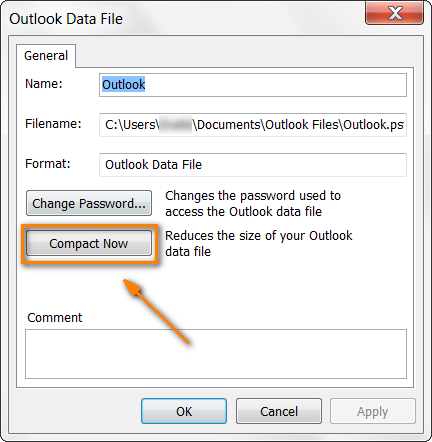
Fyrir aðrar útgáfur af Outlook, vinsamlegast skoðaðu leiðbeiningar Microsoft: Hvernig á að þétta PST og OST skrár.
- Settu gömlu hlutina þína í geymslu . Önnur leið til að minnka stærð Outlook-skrárinnar er að setja eldri tölvupóst í geymslu með AutoArchive eiginleikanum. Ef þú þarft nákvæmar leiðbeiningar mun ég vísa þér til Microsoft aftur: Stillingar sjálfvirkrar geymslu útskýrðar.
Leyfðu Outlook að geyma sjálfvirkt eða samstilla án truflana
Þar sem við höfum byrjað að talaðu um geymslu, vertu meðvituð um að Outlook eyðir enn meira fjármagni en venjulega þegar það er að geyma tölvupóstinn þinn í geymslu eða samstilla skilaboð og tengiliði við farsímann þinn, sem leiðir tilstærri viðbragðstími. Ekki ýta á það og láta það klára verkið :) Venjulega birtir Outlook sérstakt tákn á stöðustikunni eða á Windows kerfisbakkanum þegar sjálfvirk geymslu eða samstilling er í gangi. Ekki grípa til aðgerða í Outlook á þessu tímabili og þú munt vera öruggur.
Slökktu á vírusvarnarforritinu þínu
Stundum geta gamaldags eða ofverndandi vírus-/ruslpóstforrit stangast á við Outlook eða við eina af Outlook viðbótunum þínum. Þar af leiðandi lokar vírusvörnin fyrir viðbótina og kemur í veg fyrir að Outlook virki rétt.
Hvernig bregðumst við við þessu? Í fyrsta lagi skaltu athuga hvort vírusvörnin þín sé uppfærð. Áreiðanlegum og traustum vírusvarnarhugbúnaðarframleiðendum er annt um samhæfni við Microsoft Office forrit, svo það eru góðar líkur á að vandamálið sé lagað í nýjustu uppfærslu þeirra. (BTW, það er góð hugmynd að athuga hvort nýjustu uppfærslurnar og þjónustupakkarnir séu líka settir upp fyrir Microsoft Office.) Gakktu úr skugga um að Outlook sjálft og Outlook viðbótunum þínum sé bætt við trausta forritalistann yfir verndarhugbúnaðinn þinn. . Ef ofangreint hjálpar ekki skaltu slökkva á vírusvörninni og sjá hvort það vekur Outlook aftur til lífsins. Ef það gerist er vandamálið örugglega í vírusvarnarforritinu þínu. Í þessu tilviki geturðu annað hvort haft samband við söluaðilann til að fá aðstoð eða einfaldlega valið annað verndarforrit.
Gerðu við skrifstofuna þína.forrit
Ef ekkert af ofangreindum tillögum hjálpaði, reyndu þá að gera við Office forritin þín, sem síðasta úrræði. Lokaðu öllum Office forritum og opnaðu stjórnborðið. Finndu Microsoft Office á listanum yfir uppsett forrit (það er undir " Forrit og eiginleikar " í Vista, Windows 7 eða Windows 8, og undir " Bæta við eða fjarlægja forrit " í eldri Windows útgáfur) og hægrismelltu á það. Veldu Breyta , veldu síðan Viðgerð og smelltu á hnappinn Halda áfram .
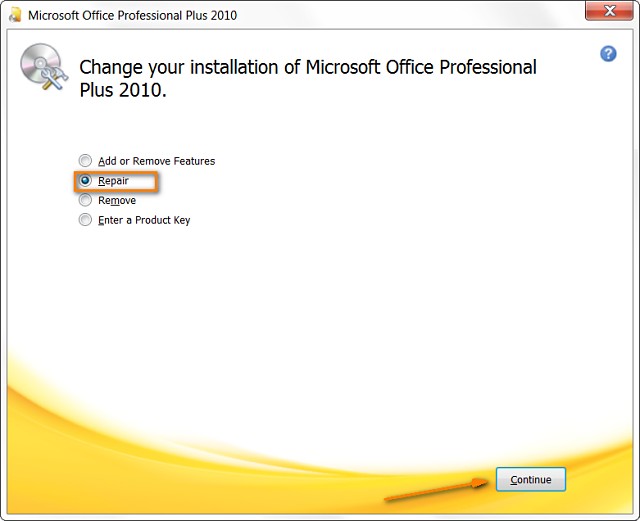
Ef þú hefur aldrei gert við Office forritunum þínum áður, fylgdu einfaldlega leiðbeiningum Microsoft fyrir þína útgáfu af Windows: Gerðu við Office forrit.
Það virðist vera allt, ég vona að þessar upplýsingar muni hjálpa þér að leysa " Outlook svarar ekki „vandamál á skilvirkan hátt. Ef þú hefur einhverjar spurningar, sendu mér athugasemd og ég mun reyna að hjálpa.

